Voici comment démarrer Prezi Meeting :
Cliquez sur "Meeting" dans la barre de menu en haut de l'écran
Vous avez deux options:
1- Sélectionnez "Start online presentation" (Démarrer la présentation en ligne) pour générer un lien que vous pouvez envoyer à n'importe qui. Lorsque les destinataires ouvrent ce lien, ils peuvent suivre votre présentation en temps réel, mais ne seront pas en mesure de modifier le prezi. Ce lien expire 10 minutes après que vous ayez fermé votre présentation et terminé la séance.
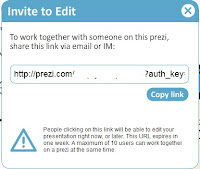 2- Sélectionnez "invite to edit" (Inviter à modifier) pour générer un lien que vous pouvez envoyer à n'importe qui. Ce lien est valable 10 jours pour 10 personnes max.
2- Sélectionnez "invite to edit" (Inviter à modifier) pour générer un lien que vous pouvez envoyer à n'importe qui. Ce lien est valable 10 jours pour 10 personnes max.
Lorsque vos collaborateurs invités ouvrent le lien, vous verrez leurs avatars apparaître dans la présentation. Les textes, images, et vidéos ajoutés à prezi sont visibles pour tout le monde, donnant aux membres de l'équipe à distance la sensation d'être dans le même espace créatif ensemble. (Lorsque vous êtes invité à co-éditer un prezi vous entrez dans la réunion Prezi en mode "show" (présentation) lorsque vous cliquez sur le lien. Pour commencer la co-édition du prezi, passer en mode Edit).
Voici comment naviguer dans Prezi Meeting :
Pour suivre un avatar : cliquez sur l'avatar choisi et sélectionnez "take a look" (Jetez un oeil)
Pour donner le contrôle du prezi à un collaborateur (vous êtes actuellement le présentateur): cliquez sur l'avatar et sélectionnez "Hand over presentation" (prendre la main)
Pour naviguer: cliquez sur votre avatar et sélectionnez "explorer librement"
Cette vidéo est en anglais mais vous y visualiserez ce qui vous a été expliqué ci-dessus.
Pour ajouter une dimension supplémentaire au processus de co-édition, vous pouvez utiliser des outils de communication tels que Skype.
Pour donner le contrôle du prezi à un collaborateur (vous êtes actuellement le présentateur): cliquez sur l'avatar et sélectionnez "Hand over presentation" (prendre la main)
Pour naviguer: cliquez sur votre avatar et sélectionnez "explorer librement"
Cette vidéo est en anglais mais vous y visualiserez ce qui vous a été expliqué ci-dessus.
Pour ajouter une dimension supplémentaire au processus de co-édition, vous pouvez utiliser des outils de communication tels que Skype.
Attention : ne laissez pas un ordinateur avec une session ouverte si vous ne travaillez pas dessus. L'ordinateur peut se mettre en veille mais l'application continue à faire des sauvegardes automatiques qui ne tiennent plus compte des modifications des autres personnes...
Le propriétaire peut voir et gérer les noms des co-éditeurs dans la liste "who can edit" de l'onglet "share" du prezi (voir image ci-dessous) et c'est l'outil prezimeeting qui est utilisé à chaque modification.









Aucun commentaire:
Enregistrer un commentaire
vous pouvez me laisser un lien vers vos prezis ici.
tous les commentaires sont lus avant mise en ligne :)